携帯電話のアドレス帳をバックアップする方法 詳細説明:連絡先のバックアップ操作手順
携帯電話アドレス帳のバックアップは、携帯電話を使用する際に頻繁に行う作業で、連絡先情報の紛失を防ぐだけでなく、携帯電話の機種変更やデータの復元の際にも便利です。ただし、連絡先をバックアップする具体的な操作プロセスがわからないユーザーもいるかもしれません。この記事では、携帯電話のアドレス帳を簡単にバックアップし、重要な連絡先情報を保護できるように、PHP エディターの Xigua が連絡先をバックアップする操作プロセスを詳しく説明します。 Android スマートフォンを使用している場合でも、iPhone を使用している場合でも、この記事では対応する手順を説明するので、連絡先をバックアップするスキルをすぐに習得できます。見てみましょう!
ほとんどの人にとってバックアップは習慣ではないかもしれませんが、アドレス帳の連絡先を紛失すると、慌てて「アドレス帳の連絡先を復元するにはどうすればよいですか?」と尋ねます。紛失したアドレスを復元できるソフトウェアはありますが、アドレス帳をバックアップする方法は何でしょうか? iPhoneから連絡先をエクスポートするにはどうすればよいですか?


最初の方法: iCloud 経由でアドレス帳のバックアップを結合する
iPhone に関係なく携帯電話が壊れた、新しいものを入手する必要がある、またはアドレス帳をバックアップしたいだけの場合は、iCloud を介してアドレス帳を結合できます。iCloud には 5G の無料ストレージ容量しかありませんが、アドレス帳は占有しませんアドレス帳のデータを長期間バックアップするには、iCloud を使用することをお勧めします。 ステップ 1: 携帯電話の設定を開き、[Apple ID] を入力し、Apple ID の [iCloud] をクリックします。

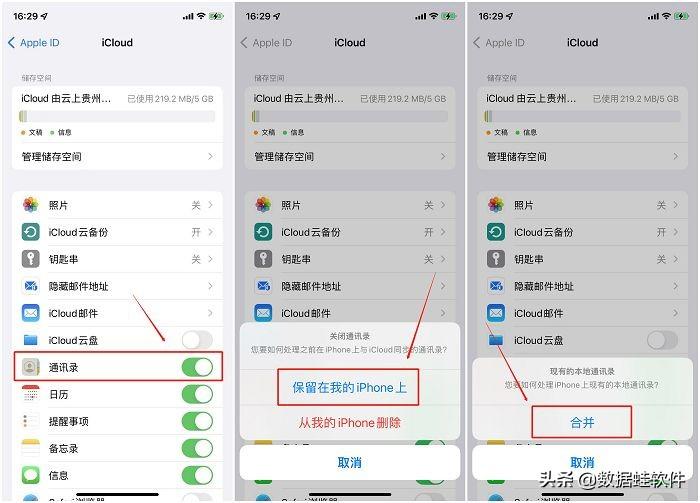
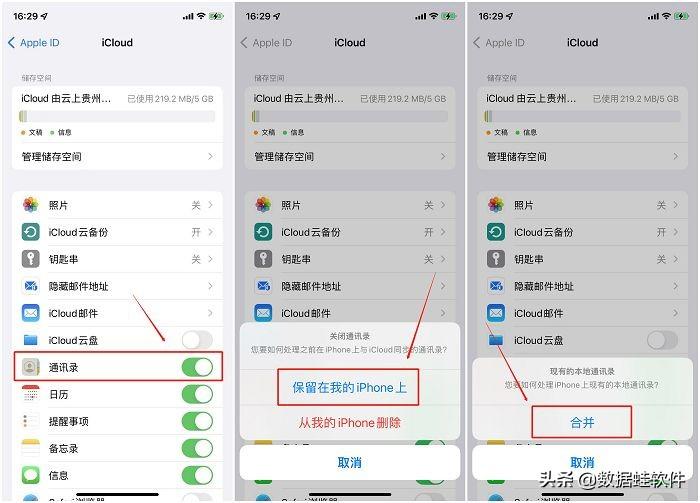
この方法は、次の場合に適用できます。 Android スマートフォンを iPhone に置き換える場合、2 つのスマートフォンはシステムが異なるため、バックアップのためにアドレス帳を SIM カードにインポートする必要があります。
まず Android スマートフォンの SIM カードを iPhone に挿入し、次に iPhone の設定を開き、電話画面を下にスライドして [連絡先] を見つけてクリックし、最後にクリックします[SIMカードアドレス帳のインポート]を行うと、Android端末からiPhone端末へのアドレス帳のバックアップが完了します。 

3 番目のオプション: 専門のデータ回復ソフトウェアを使用してアドレス帳を復元する
Ifアドレス帳の連絡先が実際に失われており、上記の 2 つの方法では復元できない場合は、プロのデータ復元ソフトウェアを使用してアドレス帳を復元することができ、Youli Cheng は今日それを皆さんにお勧めします。 Data Frog Apple Recovery Expert というソフトウェアです。Apple 携帯電話向けに特別に発売されたデータ回復ソフトウェアです。iPhone や iPad を含む Apple デバイスを包括的にスキャンできます。無料のスキャン バージョンがあり、携帯電話をスキャンできます。どうすれば取得できますか? WeChat、QQ、WhatsApp、写真、ビデオ、アドレス帳、メモなどを含む、コンピューター上の複数のデバイスのデータ操作手順は次のとおりです。
ステップ 1: このソフトウェアを一般的に使用されるコンピュータにインストールし、コンピュータの空き容量が十分であることを確認します。
###ステップ 2: インストール後、ソフトウェアを開き、データ ケーブルを使用して電話機をコンピュータに接続します。ソフトウェアが接続を表示できない場合は、次のことができます。データケーブルを再度差し込むか、ソフトウェアを再度開くと「デバイスが接続されました」と表示されるので、「スキャン開始」をクリックします。 ###


ステップ 3: データが異なるため、スキャン プロセス全体にかかる時間も異なります。待ち時間が長くなる場合がありますので、我慢して。
ステップ 4: スキャンが完了するのを待った後、ソフトウェアの左側のアプリケーション バーで [連絡先] を見つけてクリックします。失われた連絡先を見つけて確認し、[デバイスに復元] をクリックします。または[復元]]それだけです。


以上が携帯電話のアドレス帳をバックアップする方法 詳細説明:連絡先のバックアップ操作手順の詳細内容です。詳細については、PHP 中国語 Web サイトの他の関連記事を参照してください。

ホットAIツール

Undresser.AI Undress
リアルなヌード写真を作成する AI 搭載アプリ

AI Clothes Remover
写真から衣服を削除するオンライン AI ツール。

Undress AI Tool
脱衣画像を無料で

Clothoff.io
AI衣類リムーバー

Video Face Swap
完全無料の AI 顔交換ツールを使用して、あらゆるビデオの顔を簡単に交換できます。

人気の記事

ホットツール

メモ帳++7.3.1
使いやすく無料のコードエディター

SublimeText3 中国語版
中国語版、とても使いやすい

ゼンドスタジオ 13.0.1
強力な PHP 統合開発環境

ドリームウィーバー CS6
ビジュアル Web 開発ツール

SublimeText3 Mac版
神レベルのコード編集ソフト(SublimeText3)

ホットトピック
 7697
7697
 15
15
 1640
1640
 14
14
 1393
1393
 52
52
 1287
1287
 25
25
 1229
1229
 29
29
 gate.ioトレーディングプラットフォーム公式アプリのダウンロードとインストールアドレス
Feb 13, 2025 pm 07:33 PM
gate.ioトレーディングプラットフォーム公式アプリのダウンロードとインストールアドレス
Feb 13, 2025 pm 07:33 PM
この記事では、gate.ioの公式Webサイトに最新のアプリを登録およびダウンロードする手順について詳しく説明しています。まず、登録情報の記入、電子メール/携帯電話番号の確認、登録の完了など、登録プロセスが導入されます。第二に、iOSデバイスとAndroidデバイスでgate.ioアプリをダウンロードする方法について説明します。最後に、公式ウェブサイトの信頼性を検証し、2段階の検証を可能にすること、ユーザーアカウントと資産の安全性を確保するためのリスクのフィッシングに注意を払うなど、セキュリティのヒントが強調されています。
 PHPを使用してAlipay EasySDKを呼び出すときの「未定義の配列キー」「サイン」「エラー」の問題を解決する方法は?
Mar 31, 2025 pm 11:51 PM
PHPを使用してAlipay EasySDKを呼び出すときの「未定義の配列キー」「サイン」「エラー」の問題を解決する方法は?
Mar 31, 2025 pm 11:51 PM
問題の説明公式コードに従ってパラメーターを記入した後、PHPを使用してAlipay EasySDKを呼び出すとき、操作中にエラーメッセージが報告されました。
 ANBIアプリの公式ダウンロードv2.96.2最新バージョンインストールANBI公式Androidバージョン
Mar 04, 2025 pm 01:06 PM
ANBIアプリの公式ダウンロードv2.96.2最新バージョンインストールANBI公式Androidバージョン
Mar 04, 2025 pm 01:06 PM
Binance Appの公式インストール手順:Androidは、ダウンロードリンクを見つけるために公式Webサイトにアクセスする必要があります。すべては、公式チャネルを通じて契約に注意を払う必要があります。
 ゴマのオープンエクスチェンジを中国語に調整する方法
Mar 04, 2025 pm 11:51 PM
ゴマのオープンエクスチェンジを中国語に調整する方法
Mar 04, 2025 pm 11:51 PM
ゴマのオープンエクスチェンジを中国語に調整する方法は?このチュートリアルでは、コンピューターとAndroidの携帯電話の詳細な手順、予備的な準備から運用プロセスまで、そして一般的な問題を解決するために、セサミのオープン交換インターフェイスを中国に簡単に切り替え、取引プラットフォームをすばやく開始するのに役立ちます。
 セサミオープンドアエクスチェンジアプリ公式ダウンロードセサミオープンドアエクスチェンジ公式ダウンロード
Mar 04, 2025 pm 11:54 PM
セサミオープンドアエクスチェンジアプリ公式ダウンロードセサミオープンドアエクスチェンジ公式ダウンロード
Mar 04, 2025 pm 11:54 PM
SESAME Open Exchangeアプリの公式ダウンロード手順は、AndroidおよびiOSシステムのダウンロードプロセスと一般的な問題ソリューションをカバーしているため、安全かつ迅速かつ迅速に、暗号通貨の便利なトランザクションを有効にするのに役立ちます。
 OUYI iOSバージョンインストールパッケージのリンクをダウンロードします
Feb 21, 2025 pm 07:42 PM
OUYI iOSバージョンインストールパッケージのリンクをダウンロードします
Feb 21, 2025 pm 07:42 PM
OUYIは、ユーザーに便利で安全なデジタル資産管理エクスペリエンスを提供する公式のiOSアプリとの世界をリードする暗号通貨取引所です。ユーザーは、この記事で提供されているダウンロードリンクからOUYI IOSバージョンのインストールパッケージを無料でダウンロードし、次の主な機能をお勧めします。 。安全で信頼できるストレージ:OUYIは、高度なセキュリティテクノロジーを採用して、ユーザーに安全で信頼性の高いデジタル資産ストレージを提供します。 2FA、生体認証およびその他のセキュリティ対策により、ユーザー資産が侵害されないようにします。リアルタイム市場データ:OUYI iOSアプリはリアルタイムの市場データとチャートを提供し、ユーザーはいつでも暗号化を把握できるようにします
 GateioモバイルAndroidバージョンのダウンロード方法Gate.ioモバイルAndroidバージョンのダウンロード方法Gate.ioモバイルAndroidバージョンをダウンロードする方法
Mar 04, 2025 pm 09:57 PM
GateioモバイルAndroidバージョンのダウンロード方法Gate.ioモバイルAndroidバージョンのダウンロード方法Gate.ioモバイルAndroidバージョンをダウンロードする方法
Mar 04, 2025 pm 09:57 PM
Gate.io Androidモバイルバージョンをダウンロードする手順は次のとおりです。 1.公式gate.ioのウェブサイトにアクセスして、APKファイルをダウンロードします。 2.デバイス内の不明なソースからインストールオプションを有効にします。 3. APKファイルをインストールし、プロンプトに従ってください。 4.インストールを完了し、アプリケーションを開始します。
 仮想コインを購入するためのアプリをインストールして登録する方法は?
Feb 21, 2025 pm 06:00 PM
仮想コインを購入するためのアプリをインストールして登録する方法は?
Feb 21, 2025 pm 06:00 PM
要約:この記事は、Appleデバイスに仮想通貨取引アプリケーションをインストールおよび登録する方法についてユーザーをガイドすることを目的としています。 Appleは仮想通貨アプリケーションに関する厳格な規制を持っているため、ユーザーはインストールプロセスを完了するために特別な措置を講じる必要があります。この記事では、アプリケーションのダウンロード、アカウントの作成、身元の確認など、必要な手順について詳しく説明します。この記事のガイドに従って、ユーザーはAppleデバイスに仮想通貨取引アプリを簡単に設定して取引を開始できます。




